Windows 7
Laufwerke in der Taskleiste
von
Achim
Beiermann
Volker
Hinzen - 09.08.2013
Ein Laufwerk wie „C:“ oder „D:“ lässt sich nicht ohne Weiteres an die Taskleiste anheften. Mit einem Trick bekommen Sie die Verzeichnisse trotzdem in die Leiste.
Voraussetzung ist, dass Sie den Windows-Explorer so eingestellt haben, dass er alle Dateiendungen anzeigt. Sie finden die Einstellung im Windows-Explorer über „Organisieren, Ordner- und Suchoptionen“. Auf der Registerkarte „Ansicht“ sollte die Option „Erweiterungen bei bekannten Dateitypen ausblenden“ deaktiviert sein.
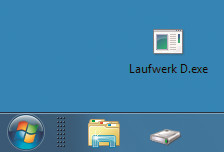
So legen Sie Laufwerkverbindungen in die Taskleiste.
Klicken Sie dann mit der rechten Maustaste auf die Datei und wählen Sie „An Taskleiste anheften“. Danach klicken Sie mit der rechten Maustaste auf die neue Verknüpfung in der Taskleiste und nochmals mit der rechten Maustaste auf „Laufwerk D“.
Wählen Sie nun den Eintrag „Eigenschaften“ und tragen Sie unter „Ziel“ den Pfad des gewünschten Verzeichnisses ein. Falls Ihnen das Standardsymbol für EXE-Dateien nicht gefällt, ändern Sie es mit „Anderes Symbol…“.